 Chyba 0x80070005 "Prístup zakázaný" je najbežnejší v troch prípadoch - pri inštalácii aktualizácií systému Windows, pri aktivácii systému a pri obnovení systému. Ak sa podobný problém vyskytne aj v iných situáciách, riešenia budú spravidla rovnaké, pretože príčinou chyby je jedna.
Chyba 0x80070005 "Prístup zakázaný" je najbežnejší v troch prípadoch - pri inštalácii aktualizácií systému Windows, pri aktivácii systému a pri obnovení systému. Ak sa podobný problém vyskytne aj v iných situáciách, riešenia budú spravidla rovnaké, pretože príčinou chyby je jedna.
V tejto príručke podrobne opíšem spôsoby, ako vo väčšine prípadov opraviť chyby pri prístupe k obnoveniu systému a inštalácii aktualizácií s kódom 0x80070005. Bohužiaľ, odporúčané kroky nemusia nevyhnutne viesť k jej náprave: v niektorých prípadoch je potrebné ručne určiť, ktorý súbor alebo priečinok a proces prístupu a ručne poskytnúť. Nasledujúci popis je vhodný pre Windows 7, 8 a 8.1 a Windows 10.
Oprava chyby 0x80070005 s subinacl.exe
Prvá metóda súvisí viac s chybou 0x80070005 pri aktualizácii a aktivácii systému Windows, takže ak máte problém pri pokuse o obnovenie systému, odporúčam vám začať nasledujúcou metódou a až potom, ak to nepomôže, vráťte sa na túto.
Ak chcete začať, nainštalujte si nástroj subinacl.exe z oficiálnej webovej lokality spoločnosti Microsoft: http://www.microsoft.com/en-us/download/details.aspx?id=23510 a nainštalujte ho do počítača. Súčasne odporúčame jeho inštaláciu do nejakého priečinka v blízkosti koreňového disku, napríklad C: \ subinacl \ (s týmto usporiadaním uvádzam príklad nižšie uvedeného kódu).

Potom spustite program Poznámkový blok a zadajte do neho nasledujúci kód:
@echo vyrovnal OSBIT = 32, ak existujú "% ProgramFiles (x 86)%" set OSBIT = 64 sada RUNNINGDIR =% ProgramFiles% IF% OSBIT% == 64 set RUNNINGDIR =% ProgramFiles (x 86)% C: \ subinacl \ subinacl. exe / subkeyreg "HKEY_LOCAL_MACHINE \ SOFTWARE \ Microsoft \ Windows \ CurrentVersion \ Component Based Servicing" / grant = "NT service \ TrustedInstaller" = f @echo Góti. @pause
V programe Poznámkový blok vyberte "Súbor" - "Uložiť cieľ ako" a potom v dialógovom okne Save vyberte "Uložiť ako typ" - "Všetky súbory" a zadajte názov súboru s príponou BAT, uložiť (uložiť na plochu).

Kliknite pravým tlačidlom myši na vytvorený súbor a zvoľte "Spustiť ako správca". Po dokončení uvidíte nápis: "Gotovo" a ponuka stlačiť ľubovoľný kláves. Potom zatvorte príkazový riadok, reštartujte počítač a pokúste sa vykonať operáciu, ktorá znovu vytvorila chybu 0x80070005.
Pokiaľ tento scenár nefunguje, skúste rovnakým spôsobom je ďalšia verzia kódu (Poznámka: Nasledujúci kód môže rozbíjať okná, a to len vtedy, ak ste pripravení na takýto výsledok, a viete, čo robíte):
@echo off C: \ subinacl \ SubInACL.exe / subkeyreg HKEY_LOCAL_MACHINE / grant = správcovi = f C: \ subinacl \ SubInACL.exe / subkeyreg HKEY_CURRENT_USER / grant = správcovi = f C: \ subinacl \ SubInACL.exe / subkeyreg HKEY_CLASSES_ROOT / dotácia = správcovia = f C: \ subinacl \ SubInACL.exe / podadresára% SystemDrive% / grant = správcovi = f C: \ subinacl \ SubInACL.exe / subkeyreg HKEY_LOCAL_MACHINE / grant = systém = f C: \ subinacl \ SubInACL.exe / subkeyreg HKEY_CURRENT_USER / grant = systém = f C: \ subinacl \ SubInACL.exe / subkeyreg HKEY_CLASSES_ROOT / grant = systém = f C: \ subinacl \ SubInACL.exe / podadresára% SystemDrive% / grant = systém = f @echo Góti. @pause
Po spustení skriptu ako správca, otvorí okno, v ktorom sa obrátiť na niekoľko minút sa zmení oprávnenie kľúčov Registry, súbory a priečinky systému Windows, na konci, stlačením ľubovoľného tlačidla.

Znova je lepšie reštartovať počítač po jeho vykonaní a až potom skontrolujte, či je možné opraviť chybu.
Chyba obnovenia systému alebo pri vytváraní bodu obnovenia
Chyba prístupu 0x80070005 pri používaní funkcií obnovenia systému. Prvá vec, ktorú by ste mali venovať pozornosť, je váš antivírus: veľmi často táto chyba v systéme Windows 8, 8.1 (a čoskoro v systéme Windows 10) je príčinou funkcií ochrany pred vírusmi. Skúste použiť nastavenia samotného antivírusu na dočasné zablokovanie jeho sebaobrany a iných funkcií. V extrémnych prípadoch sa môžete pokúsiť odstrániť antivírus.
Ak to nepomôže, mali by ste vyskúšať nasledujúce kroky na opravu chyby:
- Skontrolujte, či sú miestne disky počítača plné. Vymažte, ak áno. Je tiež možné, že sa objaví chyba, ak Obnovovanie systému používa jeden z diskov vyhradených systémom a musíte zakázať ochranu tohto disku. Ako to urobiť: prejdite na ovládací panel - Obnova - Konfigurácia obnovy systému. Vyberte disk a kliknite na tlačidlo "Konfigurovať" a potom zvoľte "Zakázať ochranu". Upozornenie: Počas tejto akcie sa odstránia existujúce body obnovenia.
- Zistite, či je pre priečinok Informácie o systéme nainštalovaný iba na čítanie. Ak to chcete urobiť, otvorte v ovládacom paneli a na karte "Zobraziť" možnosť "Možnosti priečinka", zrušte začiarknutie políčka "Skryť chránené systémové súbory" a tiež možnosť "Zobraziť skryté súbory a priečinky". Potom na jednotke C kliknite pravým tlačidlom myši na položku Informácie o systéme, zvoľte "Vlastnosti" a skontrolujte, či nie je žiadna značka "Len na čítanie".
- Vyskúšajte výberové spustenie systému Windows. Ak to chcete urobiť, stlačte klávesy Win + R na klávesnici msconfig a stlačte kláves Enter. V okne, ktoré sa zobrazí, na karte "Všeobecné" povoľte spustenie diagnostického alebo selektívneho spustenia vypnutím všetkých položiek pri spustení.
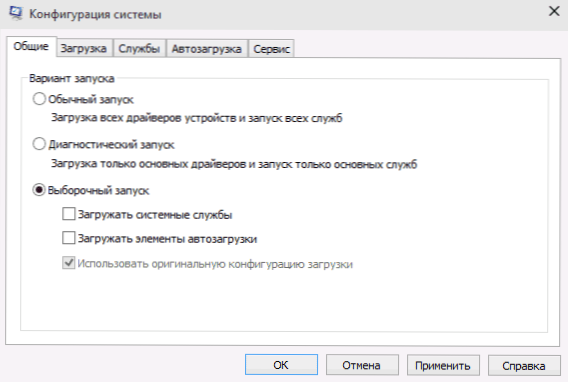
- Skontrolujte, či je zapnutá služba Stínová kópia zväzku. Ak to chcete, stlačte Win + R na klávesnici, zadajte služby.msc a stlačte kláves Enter. Nájdite túto službu v zozname, spustite ju v prípade potreby a nastavte pre ňu automatický štart.

- Skúste resetovať úložisko. Ak to chcete urobiť, reštartujte počítač v núdzovom režime (môžete použiť záložku "Stiahnuť" v programe msconfig) s minimálnou sadou služieb. Spustite príkazový riadok ako správca a zadajte príkaz netto prestať winmgmt a stlačte kláves Enter. Potom premenujte priečinok Windows \ System32 \ wbem \ repository do niečoho iného repository-old, Reštartujte počítač znova v núdzovom režime a zadajte rovnaký príkaz. netto prestať winmgmt na príkazovom riadku ako správca. Potom použite príkaz winmgmt /resetRepository a stlačte kláves Enter. Reštartujte počítač v normálnom režime.
Ďalšie informácie: Ak akékoľvek programy súvisiace s prevádzkou webovej kamery spôsobujú chybu, skúste zablokovať ochranu webovej kamery vo vašich antivírusových nastaveniach (napríklad v programe ESET - Device Control - Ochrana webovej kamery).
Možno, v súčasnosti - to sú všetky spôsoby, ktoré môžem odporučiť opraviť chybu "prístup odmietnutý" 0x80070005. Ak sa vám tento problém vyskytne v niektorých iných situáciách, popíšte ich v komentároch, možno vám pomôžem.





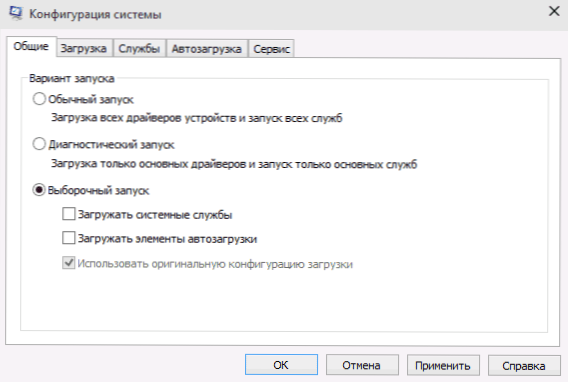




![Chyba 0xc0000005 pri spustení aplikácie. Programy sa nespustia [Windows 7, Windows 8]](http://ateasyday.com/img/images/oshibka-0xc0000005-pri-zapuske-prilozheniya-programmi-ne-zapuskayutsya-[windows-7-windows-8].jpg)



